一直有人問我如何將PowerPoint做的簡報檔貼在玉山 ? 經過 魚夫老師指導後,學到了web2.0的好方法應用 ,還是一切免費啦 ! 你可以使用Google文件功能中的"上傳"將你原有的PowerPoint檔上傳,讓簡報變成網路電子書 ,然後應用文字做連結Po在文章裡。也可以申請slideshere來張貼你的簡報在網路上。
使用Google Presentation線上簡報製作
「Google Presentation」Google線上簡報功能大致上與PowerPoint差不多,基本功能都有,可以換佈景主題、可以插入圖檔、可以調整字型、字體大小並將文字放在任何位置。雖然功能沒有辦法像Office 2003、2007等軟體那樣齊全,不過幾乎常用的那些功能都有了。
看來電腦裡的Microsoft PowerPoint軟體即將失業了…
如何製作?
以下是我做的範例 (開新視窗檢視Google簡報範例,按「這裡」。)
也可以在這裡看到較大畫面的簡報→ http://docs.google.com/Presentation?id=dmgwr6b_5dtz2jwhp
如果你有登入google的話可以在這裡與邀請的朋友一起來討論→ 這裡

上傳原有的PowerPoint檔.. 讓簡報變成網路電子書
上傳的PowerPoint文件檔,注意,文件的大小上限為10MB,請勿上傳超過10MB以上的檔案。
經過測試 .PPT檔 .PPS檔 .PDF檔都能上載

這個簡報完成後可以張貼的嵌入碼共有3個尺寸可以選,也有一個網址可以公開檢視。這個google所做的文件並不能貼在Ning,因為嵌入的語法Ning並不支援,想要直接張貼出來,不想點入文字中觀看的話怎麼辦?
玉山的Ning網絡怎樣貼簡報檔?
你可以上傳到http://www.slideshare.net/ 來點入申請一個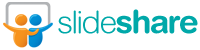
申請後就可以上傳你用Google Presentation製作的.PPT簡報檔


成品如下:
這個簡報檔貼在Ning部落格似乎有些小,看不太清楚,如何將它放大觀看,請看以下影音教學↓↓↓
影片中全螢幕觀看有些切到畫面是因為我的錄影畫面只錄部分螢幕畫面而已...^^
我做的這個Google簡報範例是引用自重灌達人家的:Mp3 Knife 超簡單MP3音樂剪輯軟體中的教學圖片,順道可以一起學學這個Mp3 Knife 超簡單MP3音樂剪輯軟體。
▇ 軟體小檔案 ▇
- 軟體名稱:Mp3 Knife
- 軟體版本:3.2
- 軟體語言:英文
- 軟體性質:免費軟體
- 檔案大小:3.94MB
- 系統支援:Windows XP/Vista
- 官方網站:http://www.vcsoftwares.com/
- 軟體下載:按這裡
PDF檔該如何在張貼在網路上? 待續......









沒有留言:
張貼留言